Застрявший или зависший экран, зависание или медлительность, внезапные сбои и перезапуски являются общими симптомами проблем с производительностью в мобильных устройствах. Часто эти симптомы появляются позже или через несколько месяцев или лет (возможно) регулярного использования. Короче говоря, эти проблемы должны вызывать среди других показателей износа. Тем не менее, в некоторых случаях такие проблемы возникают раньше даже на новых мощных устройствах, таких как iPhone 8. Это возможно, когда они вызваны некоторыми факторами, такими как ошибки, вредоносное программное обеспечение и ошибочные обновления.
В этом посте рассматривается актуальная проблема iPhone 8, которая зависает и отстает после установки последнего обновления для iOS. Если по какой-либо причине вы столкнулись с той же проблемой на том же устройстве iOS, и вы здесь, потому что вам нужно больше информации, то эта публикация может помочь вам. Читайте дальше, чтобы узнать, какие варианты попробовать в качестве потенциальных решений.
Для владельцев, которые ищут решение другой проблемы, зайдите на нашу страницу устранения неполадок, поскольку мы уже рассмотрели некоторые из наиболее распространенных проблем с этим устройством. Просмотрите страницу, чтобы найти проблемы, схожие с вашими, и используйте предложенные нами решения. Если они не работают или вам нужна дополнительная помощь, не стесняйтесь обращаться к нам, заполнив нашу анкету по проблемам Android.
Первое решение: перезагрузите / принудительно перезагрузите ваш iPhone 8 (программный сброс).
Самое простое, но очень эффективное решение небольших программных проблем на мобильных устройствах — это программный сброс или перезапуск. Это приведет к сбросу всех кэшированных файлов, включая поврежденные данные, которые могли вызвать нестабильную работу системы iPhone. Если экран вашего iPhone отзывчив, вы можете выполнить обычную перезагрузку или программный сброс, выполнив следующие действия:
- Нажмите и удерживайте кнопку Side / Power, пока не появится команда Slide to Power Off.
- Перетащите ползунок вправо, чтобы полностью отключить iPhone.
- Через 30 секунд нажмите и удерживайте кнопку питания, пока не появится логотип Apple, а затем отпустите.
Если ваш экран iPhone застрял или завис, вам потребуется принудительно перезагрузить устройство. Вот как:
- Нажмите и быстро отпустите кнопку увеличения громкости.
- Затем нажмите и быстро отпустите кнопку уменьшения громкости.
- Наконец, нажмите и удерживайте кнопку питания / сбоку, пока не появится логотип Apple.
Оба эти метода перезапуска не влияют на данные, сохраненные во внутренней памяти, поэтому вам не нужно создавать резервные копии. Позвольте вашему устройству завершить перезагрузку, затем попробуйте использовать его снова. Если симптомы сохраняются, то продолжайте и попробуйте следующее подходящее решение.
Второе решение: установите ожидающие обновления приложения.
Эти симптомы могут быть вызваны ошибками приложения. Итак, вы подумали, что ваша система iPhone не работает должным образом, но на самом деле некоторые приложения работают. Это возможно, особенно если установлена новая версия iOS. Некоторые приложения могут больше не соответствовать минимальным системным требованиям и поэтому начинают работать. В качестве разрешения проверьте и установите ожидающие обновления приложений на вашем устройстве. Вот как:
- Нажмите значок App Store на главном экране.
- На главном экране App Store нажмите значок «Обновления» в правом нижнем углу. На экране появится список приложений с ожидающими обновлениями.
- Нажмите кнопку «Обновить» рядом с приложением, чтобы обновить отдельные приложения.
- Нажмите кнопку «Обновить все» в правом верхнем углу экрана, чтобы сразу установить все обновления приложения.
Третье решение: проверить и управлять внутренней памятью.
Хотя может показаться странным, что на вашем новом iPhone не хватает места для хранения, есть некоторые факторы, которые могут мгновенно использовать внутреннюю память. Проблемы с производительностью, такие как зависание, сбои системы и случайные перезапуски, часто связаны с нехваткой памяти на телефоне, следовательно, это не повредит, если вы проверите объем памяти вашего устройства. Вот как просмотреть эту информацию:
- Нажмите «Настройки» на главном экране.
- Нажмите Общие.
- Нажмите на хранилище iPhone. Затем вы должны увидеть экран с информацией о том, сколько места для хранения используется из общего доступного.
Если необходимо освободить дополнительное пространство, вы можете удалить с устройства неиспользуемые элементы, включая ненужные приложения, музыку, старые сообщения, фотографии и видео.
Четвертое решение: сбросьте все настройки на вашем iPhone 8.
Некоторые обновления могут иметь тенденцию отменять ваши текущие настройки, которые могут привести к хорошим или плохим результатам. В этом случае возможно, что новое обновление автоматически очистит ваши текущие настройки, и это как-то вызвало некоторые конфликты. Чтобы очистить это, вы можете попытаться сбросить все настройки на вашем iPhone, чтобы стереть все текущие настройки и восстановить настройки по умолчанию. После этого вы можете настроить отдельные параметры и функции в соответствии с вашими предыдущими предпочтениями, до возникновения проблемы. Просто следуйте этим шагам:
- Откройте настройки на главном экране.
- Нажмите Общие.
- Прокрутите и нажмите Сброс.
- Выберите опцию Сбросить все настройки. Это сбросит настройки системы, восстановив настройки по умолчанию, не влияя на данные вашего iPhone.
- Введите пароль вашего устройства, если будет предложено.
- Затем нажмите на опцию, чтобы подтвердить сброс настроек.
Подождите, пока ваш телефон не выполнит сброс всех настроек и перезагрузится сам. После перезагрузки вы можете приступить к настройке и включению необходимых параметров и функций, которые вы хотите использовать на своем устройстве.
Пятое решение: восстановите ваш iPhone 8 в iTunes.
Если проблема не устраняется или ваш iPhone все еще зависает и отстает после выполнения предыдущих обходных путей, вам, возможно, придется прибегнуть к восстановлению iOS. Для начала вам необходимо защитить компьютер с последней установленной программой iTunes. Когда у вас есть необходимое оборудование, подключите ваш iPhone к компьютеру с помощью кабеля Lightning. Подождите, пока ваш iPhone не будет распознан в iTunes, и затем вы сможете продолжить восстановление iOS либо в режиме восстановления, либо в режиме DFU. Вы можете начать с восстановления в режиме восстановления, а затем посмотреть, достаточно ли этого для устранения проблемы. Если нет, то тогда вы прибегнете к восстановлению режима DFU.
Более подробное руководство о том, как выполнить восстановление в режиме восстановления и в режиме DFU на iPhone 8, можно найти в разделе «Учебники». Чтобы просмотреть эти шаги, просто перейдите на страницу устранения неполадок iPhone 8, затем перейдите в раздел «Учебники» и найдите тему.
Обратите внимание, что обе эти процедуры восстановления удалят все данные с вашего телефона и восстановят настройки по умолчанию. Тем не менее, необходимо создавать резервные копии заранее.
Другие опции
Свяжитесь с вашим оператором связи или службой поддержки Apple, чтобы сообщить о проблеме и запросить дополнительную помощь в выполнении более сложных решений. В противном случае им, возможно, придется разработать еще одно обновление, содержащее требуемое исправление.
Если вы не можете позвонить, вы можете отправиться прямо в бар Apple Genius и тщательно оценить оборудование вашего iPhone 8. Хотя проблема началась после установки нового обновления iOS, это не всегда означает, что виновато обновление. Существует вероятность того, что симптомы повреждения оборудования на iPhone только случайно появились после того, как было внедрено новое обновление. Не забудьте воспользоваться гарантией, если ваше устройство все еще имеет право.
связаться с нами
Если вам нужна дополнительная помощь по использованию определенных функций и возможностей нового смартфона Apple iPhone 8, посетите нашу страницу учебных пособий. Там вы можете найти список с практическими рекомендациями, пошаговые руководства, а также ответы на часто задаваемые вопросы относительно iPhone 8. Если у вас есть другие проблемы или возникли проблемы при использовании телефона, вы можете связаться с нами через эту форму , Обязательно сообщите нам более подробную информацию о проблеме или проблемах, которые могут возникнуть у вас, и мы будем рады помочь вам в дальнейшем.
Сообщения, которые вы также можете прочитать:
- Как исправить Apple iPhone 8, который перегревается после обновления iOS 11.4 [Руководство по устранению неполадок]
- Что делать, если ваш Apple iPhone 8 не распознается компьютером Windows или iTunes? [Руководство по устранению неполадок]
- Как исправить приложение iPhone 8 для Facebook, которое продолжает зависать, зависать или зависать после обновления iOS (простые шаги)
- Как исправить App Store, который продолжает перезагружаться на Apple iPhone 8 после обновления iOS 11.4 [Руководство по устранению неполадок]
- Почему мой Apple iPhone 8 не может получить доступ к Wi-Fi Интернету и как это исправить? [Руководство по устранению неполадок]
- Как исправить iPhone 8, который не будет подключаться только к одному Wi-Fi (рабочий Wi-Fi)
Оцените статью!

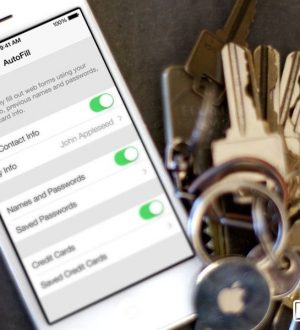

Отправляя сообщение, Вы разрешаете сбор и обработку персональных данных. Политика конфиденциальности.